Dù bạn là một giáo viên, một nhân viên văn phòng, một nhân viên bán hàng hay một nhà quản lý thì chắc chắn phải có những lúc phải soạn thảo những nội dung văn bản, công văn, thông báo,… vì thế trên máy tính của bạn chắc chắn không thể thiếu được những ứng dụng hỗ trợ soạn thảo văn bản.
>>> 1001 ứng dụng văn phòng, tiện ích máy tính ai cũng cần
>>> 5 phần mềm tạo và chỉnh sửa file PDF phổ biến nhất
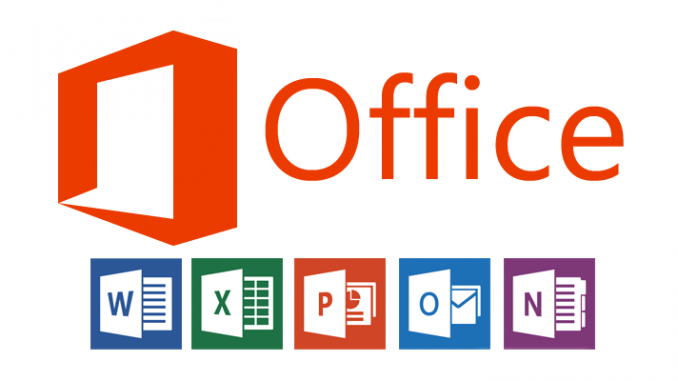
phần mềm hỗ trợ soạn thảo văn bản Microsoft office
Phần mềm soạn thảo là một trong những ứng dụng không thể thiếu trong bộ bộ ứng dụng văn phòng, các phần mềm này hỗ trợ tạo ra các file văn bản hoặc các file dạng pdf để có thể xem trên nhiều thiết các bị khác nhau, cũng như chia sẻ nội dung số. ThanhbinhPC sẽ giới thiệu tới độc giả các phần mềm soạn thảo văn bản thông dụng nhất hiện nay qua bài viết dưới đây
1. Phần mềm hỗ trợ soạn thảo văn bản Microsoft Office 2003, 2007, 2010, 2013, 2015:
Microsoft Office là bộ ứng dụng văn phòng phổ biến bao gồm các tiện ích như Word, Excel, PowerPoint, Outlook… Với giao diện được thiết kế đơn gian nhưng lại rất thân thiện với người sử dụng, người dùng hoàn toàn có thể tùy biến để đưa những lệnh thường xuyên sử dụng lên thanh công cụ Quick-launch.

Những tính năng của bộ ứng dụng văn phòng Microsoft Office:
Microsoft word: phần mềm hỗ trợ soạn thảo văn bản tạo mới và chỉnh sửa văn bản như tùy chỉnh kích thước văn bản, màu chữ, định dạng font chữ, căn chỉnh lề, phóng to thu nhỏ, chèn watermark, đánh dấu văn bản, tạo cột, chèn bảng vào trong văn bản đang soạn thảo rất dễ dàng.
Microsof Excel: hỗ trợ tạo bảng tính, cung cấp các hàm, các phép tính để bạn dễ dàng tính toán và xử lý tốt công việc của mình.
Microsoft PowerPoint: cho phép người dùng thiết kế những bài thuyết trình thật ấn tượng với rất nhiều chức năng hỗ trợ như Chèn hình ảnh, biểu đồ, video, âm thanh, ClipArt minh họa vào nội dung.
Microsoft Outlook: Hỗ trợ người dùng quản lý tất cả email, thông báo, lịch làm việc như thông tin khách hàng, hợp đồng một cách hiệu quả.
Microsoft Access: Hỗ trợ tạo và quản lý cơ sở dữ liệu
Ngoài ra, Microsoft Office còn tích hợp sẵn rất nhiều ứng dụng hữu ích khác như Office SharePoint, Exchange, Office Groove, Form Server và Office InfoPath, Project & Visio, PerformancePoint Server, … vô cùng tiện dụng.
Link tải các bộ cài đặt ứng dụng Microsoft Office đủ mọi phiên bản:
Link download Microsoft Office 2003
Link download Microsoft Office 2007
Link download Microsoft Office 2010
Link download Microsoft Office 2013
Hướng dẫn cài đặt ứng dụng Microsoft Office:
Trong bài viết này chúng tôi xin phép chỉ giới thiệu cách thức cài đặt với Office 2010, các phiên bản khác có thể tiến hành cài đặt tương tự.
+ Bước 1: Chạy file ProfessionalPlus.exe
+ Bước 2: Nhập một trong các key vào và nhấn continue
BDD3G-XM7FB-BD2HM-YK63V-VQFDK
W3BTX-H6BW7-Q6DFW-BXFFY-8RVJP
DX4MW-PB7F4-YR4WT-BV3MM-4YV79
6D739-9F4F2-BKKV8-YCHRF-PWR8B
4C9PX-DH3G9-D424D-FGGKF-PRWH3
W3G79-KFKR2-M9C86-JG748-G8373
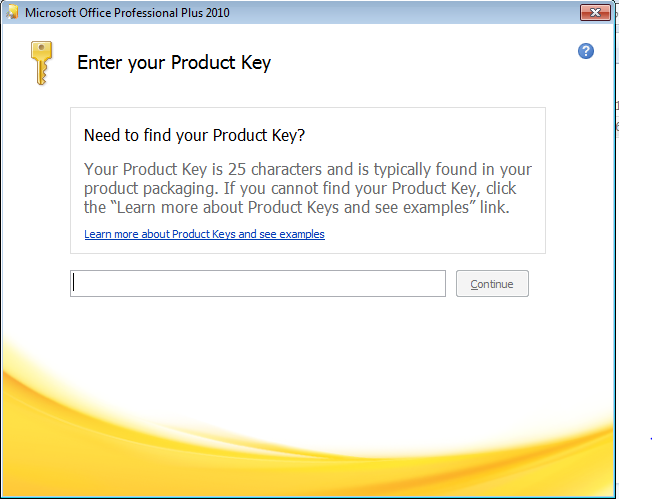
+ Bước 3: Bảng điều khoản và điều kiện của Microsoft hiện lên bạn cần tick vào I accept the terms of this agreement để đồng ý rồi click vào Continue để tiếp tục.
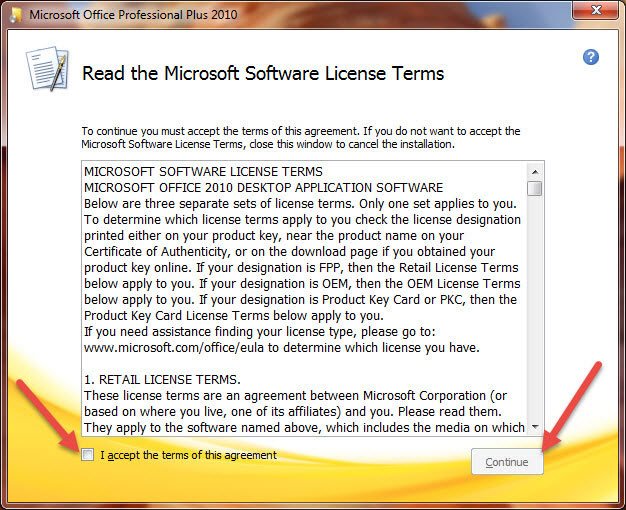
+ Bước 4: Nhấn Intall Now và chờ đến khi hoàn tất cài đặt
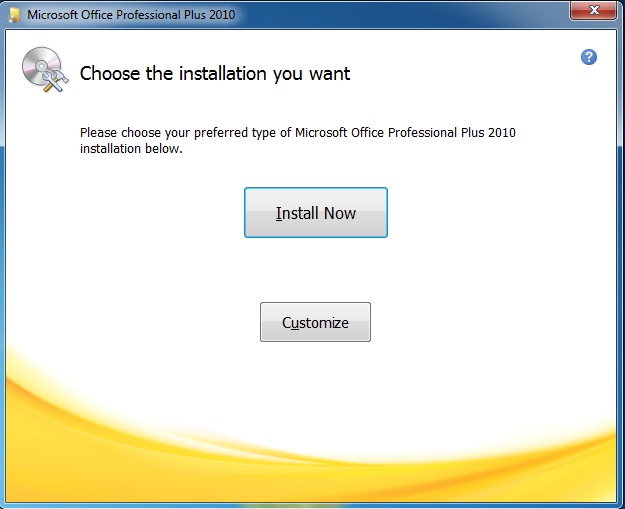
+Bước 5: Sau đó trờ đợi máy chạy cài đặt xong thì nhấn Close.
Sau khi cài đặt xong chương trình để sử dụng được Microsoft Office vĩnh viện, bạn phải tiến hành bẻ khóa. Trong bài này thanhbinhpc.com sẽ hướng dẫn bạn cách bẻ khóa office bằng Toolkit.
+ Bước 1: Bạn tải và giải nén bộ Toolkit 2.2.1 về sau đó vào thư mục “Office2010Toolkit2.2.1” chạy file Office 2010 Toolkit
+ Bước 2: Nhấn nút EZ-Ac…. và chờ đến khi xuất hiện dòng thông báo như hình bên dưới là quá trình bẻ khóa Office 2010 hoàn tất!
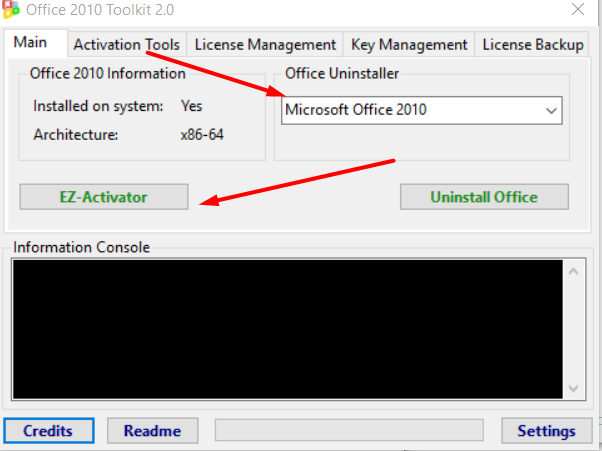
2. Phần mềm OpenOffice tiếng Việt
OpenOffice tiếng Việt là bộ phần mềm hỗ trợ soạn thảo văn bản miễn phí cho máy tính của Apache, đây là ứng dụng có tính năng tương tự như Microsoft Office bởi nó sở hữu một loạt những công cụ cho việc tạo, xử lý văn bản, bài thuyết trình, bảng tính, cơ sở dữ liệu, tạo sơ đồ và các công thức toán học.
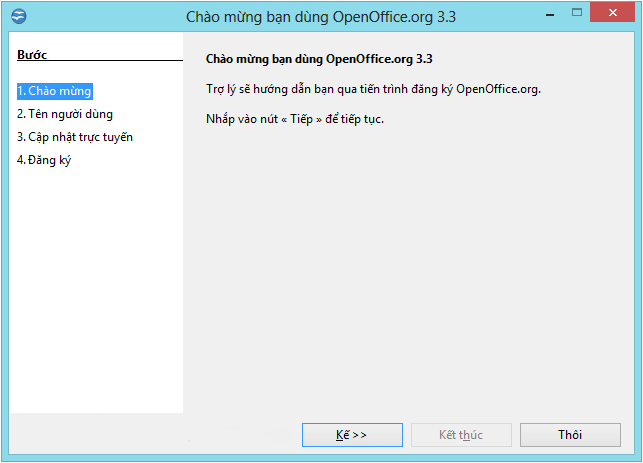
Những tính năng của bộ ứng dụng văn phòng miễn phí OpenOffice tiếng Việt
– OpeonOffice Writer: Là phần mềm hỗ trợ soạn thảo văn bản giống như Microsoft Word, tương thích với định dạng .doc và .docx
– OpenOffice Calc: Tính năng xây dựng và xử lý bảng tính giống như Microsoft Excel, tương thích với định dạng .xls và .xlsx
– OpenOffice Impress: Công cụ tạo bài thuyết trình giống như Microsoft PowerPoint, tương thích với định dạng .ppt và .pptx
– OpenOffice Draw: Trình vẽ sơ đồ tương tự như Microsoft Visio
– OpenOffice Base: Công cụ quản trị cơ sở dữ liệu giống như Microsoft Acess, tương thích với định dạng .mdb và .mdbx
– OpenOffice Math: Trình soạn thảo công thức toán học giống như Microsoft Equation Editor
Hướng dẫn cài đặt OpenOffice tiếng Việt:
Link tải OpenOffice tiếng Việt
+ Bước 1: Chạy file cài đặt OpenOffice >> Chọn Next
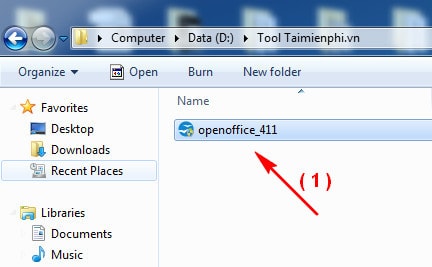
+ Bước 2: Chọn đường dẫn lưu các tập tin cài đặt được giải nén, để mặc định >> Chọn Unpack.
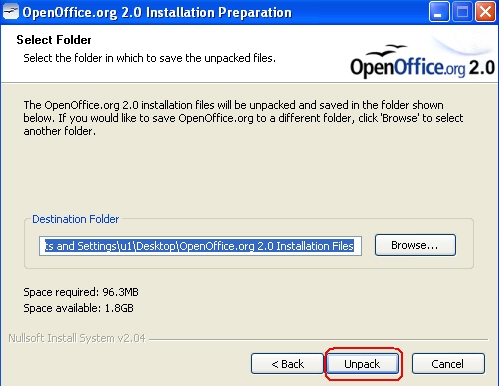
+ Bước 3: Chọn Next.
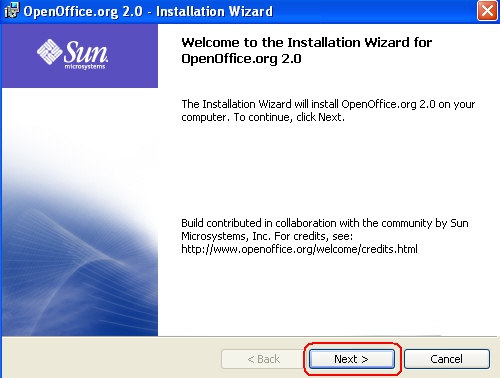
+ Bước 4: Chọn I accept the term in the license agreement >> Chọn Next.
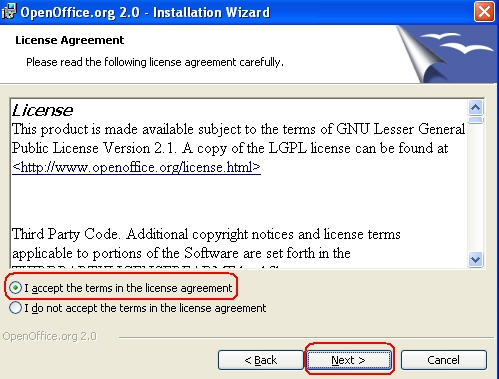
+ Bước 5: Chọn Anyone who uses this computer hoặc Only for me >> Chọn Next.
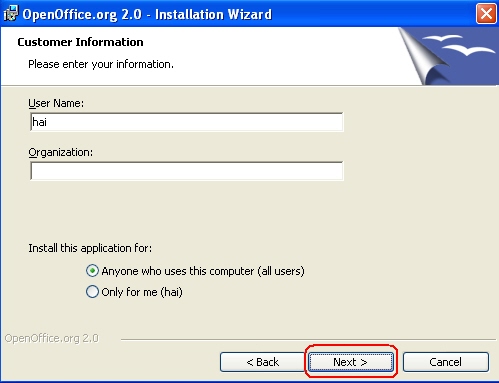
+ Bước 6: Chọn loại cài đặt mặc định và Chọn Next.
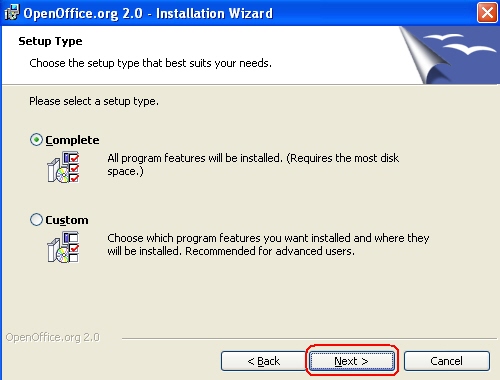
+ Bước 7: Chọn loại tập tin mà người dùng muốn OpenOffice là ứng dụng mặc địn
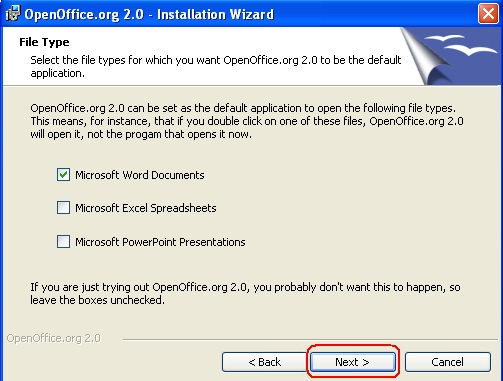
h để mở >> Chọn Next.
+ Bước 8: Chọn Install để cài đặt.
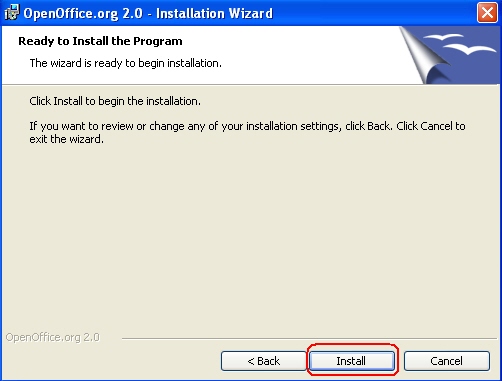
+ Bước 9: Chọn Finish để hoàn tất quá trình cài đặt.
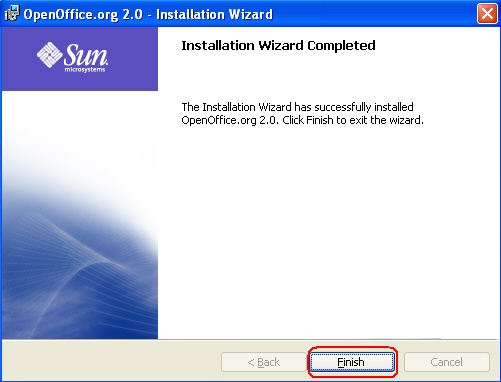
3. phần mềm hỗ trợ soạn thảo văn bản định dạng LaTeX – Texmaker
Texmaker là ứng dụng soạn thảo LaTeX miễn phí hỗ trợ đa nền tảng cho máy tính chạy hệ điều hành Windows, Linux và Mac. Texmaker được tích hợp nhiều công cụ cần thiết để soạn thảo văn bản và chỉnh sửa file định dạng LaTeX.
Định dạng LaTeX là một gói các tập lệnh cho phép soạn thảo và in ấn tài liệu của với chất lượng bản in cao. LaTeX được thiết kế bởi Leslie Lamport dựa trên việc sử dụng công cụ định dạng của.
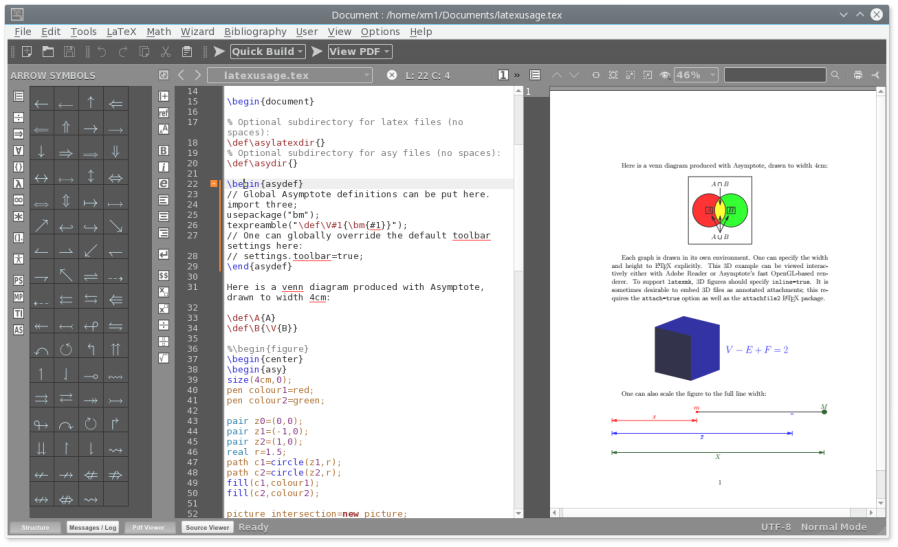
Tính năng chính của phần mềm Texmaker
– Texmaker hỗ trợ Unicode đầy đủ và nhiều bộ giải mã khác.
– Kiểm tra chính tả trong khi đánh máy.
– Thu gọn mã code: Toàn bộ các cụm \part, \chapter, \section,.., \begin{foo} \end{foo} sẽ được thu gọn.
Link tải bản cài đặt đầy đủ: texmakerwin32_install.exe
Hướng dẫn cài đặt LaTeX
+ Bước 1: Kích đúp chuột vào file texmakerwin32_install.exe để tiến hành cài đặt
+ Bước 2: Chọn I Agree
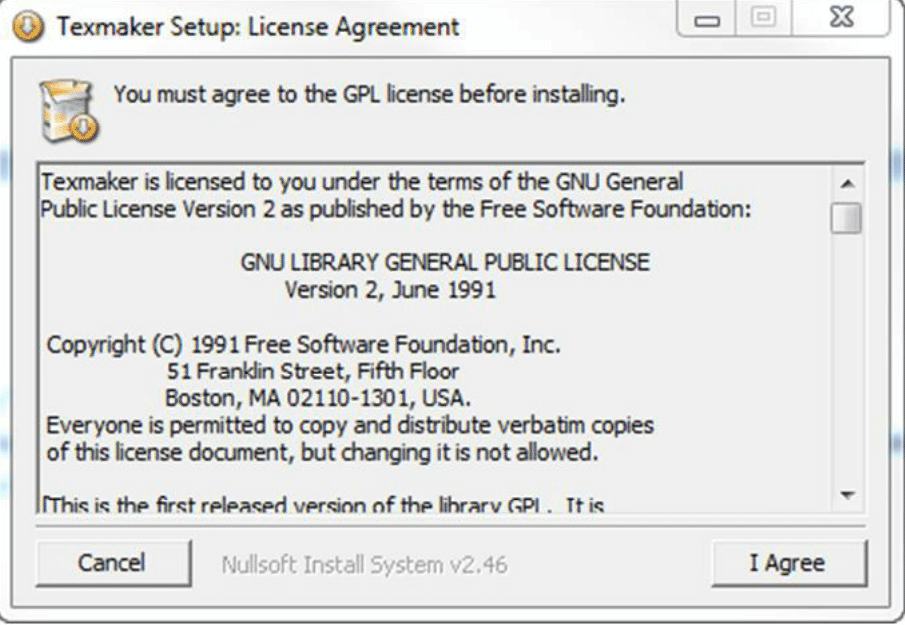
+ Bước 3: Chọn Install
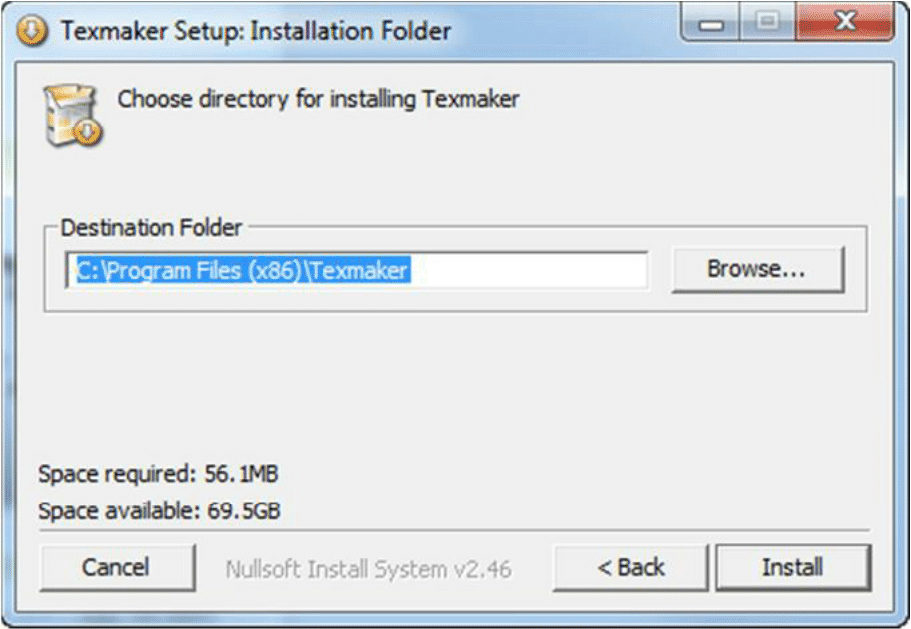
+ Bước 4: Chọn Close
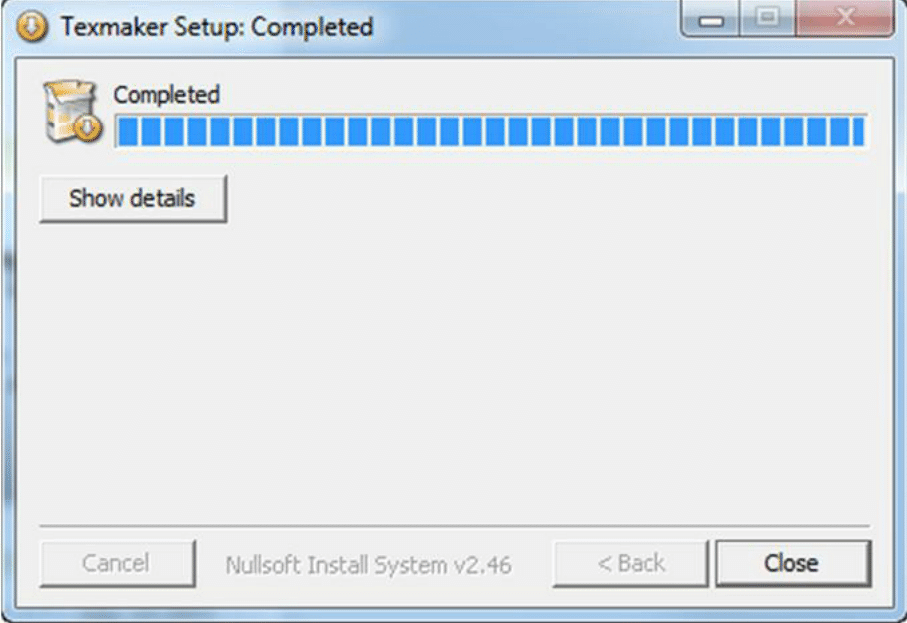
4. Phần mềm hỗ trợ soạn thảo văn bản AbiWord Portable:
AbiWord Portable là ứng dụng soạn thảo văn bản văn phòng dưới dạng Portable, tuy nhỏ nhưng tính năng của nó không hề thua kém gì Microsoft Word quen thuộc. AbiWord Portable có thể sử dụng dễ dàng để tạo nên những văn bản mới và chỉnh sửa những văn bản được tạo ra bởi Microsoft Word.
Tóm lại, phần mềm AbiWord tương thích rất tốt với Micrsoft vì thế bạn không phải sợ trường hợp những văn bản bạn tạo ra bởi AbiWord lại không thể dùng được ở những máy khác chỉ có Microsoft Word.
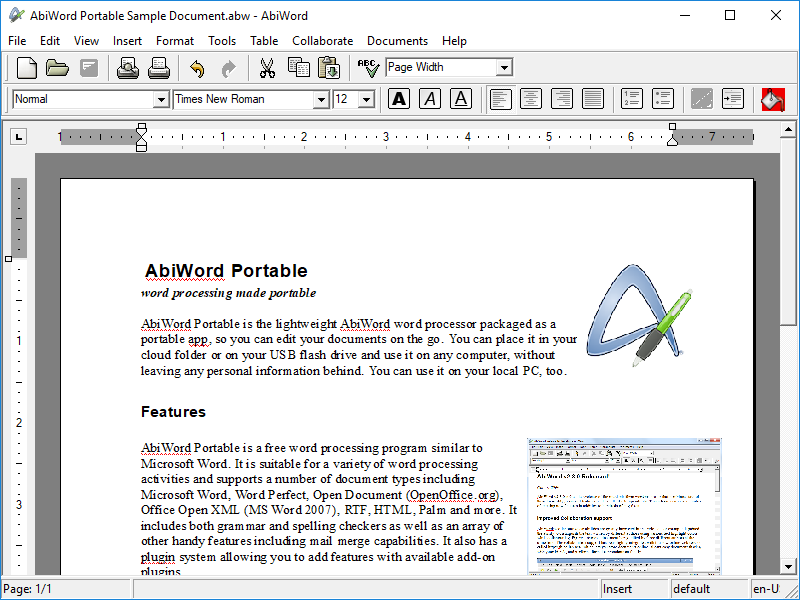
Những tính năng chính của phần mềm hỗ trợ soạn thảo văn bản AbiWord Portable
– Hỗ trợ đa nền tảng: Có thể sử dụng trên nhiều hệ điều hành như Windows, Linux, QNX, FreeBSD hoặc Solaris.
– Khả năng cộng tác: Có khả năng đọc và ghi tất cả các dạng tài liệu tiêu chuẩn như tài liệu OpenOffice, Word, WordPerfect, Rich Text Format, HTML và nhiều hơn nữa.
– Bố cục tài liệu được cải tiến: Sử dụng bảng biểu, danh sách, bullet, hình ảnh, chú thích, phong cách để cải thiện cách hiển thị tài liệu.
– Quốc tế hóa: AbiWord hỗ trợ rất nhiều các ngôn ngữ khác nhau
– Hợp nhất mail: Với tính năng Mail Merge của AbiWord bạn có thể cho phép AbiWord tự động hóa công việc cho bạn.
– Tiết kiệm tài nguyên hệ thống: Chương trình soạn thảo văn bản này rất nhỏ gọn và yêu cầu ít tài nguyên hệ thống để chạy.
Link download phần mềm AbiWord Portable
5. Phần mềm đổi số thành chữ trong Excel, Word – VnTools:
VnTools là một ứng dụng hỗ trợ đổi số thành chữ trong bảng tính Excel và Word vô cùng tiện dụng và chính xác. Ứng dụng này hỗ trợ cả 3 bảng mã là Unicode, TCVN3 và VNI.
Sau khi cài đặt xong VnTools sẽ được tích hợp với Microsoft Word và Excel, giúp người sử dụng truy cập sử dụng dễ dàng. Ứng dụng cho phép dịch số thành chữ tối đa 15 chữ số, dịch được tối đa 2 số lẻ và hỗ trợ đơn vị tiền tệ là Đồng, Xu, Dollar, Cent.
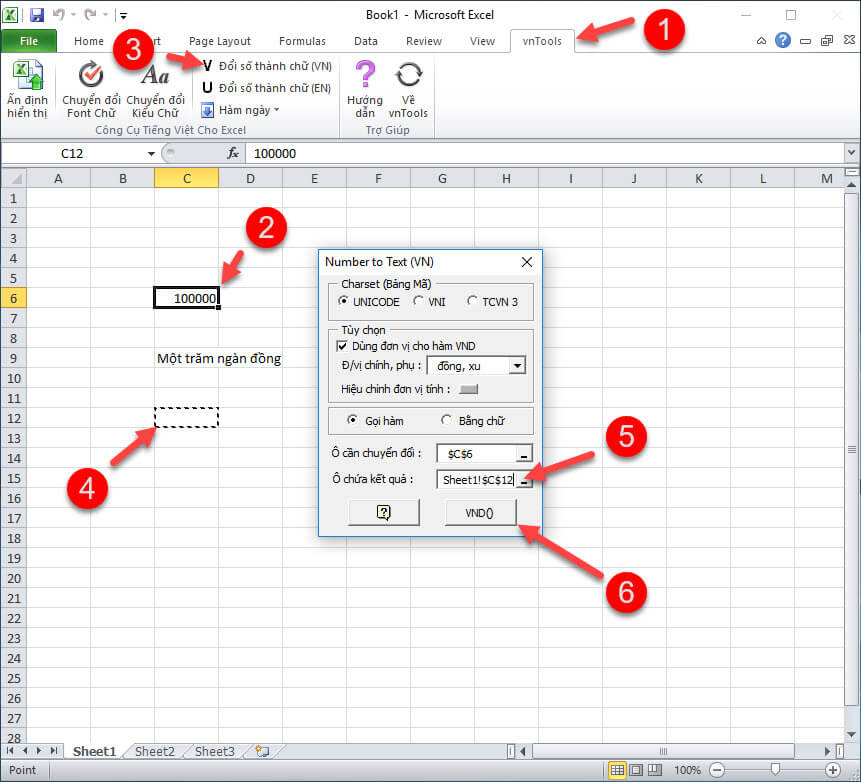
Những tính năng chính của ứng dụng đổi số thành chữ VnTools
– Hỗ trợ đổi số thành chữ trong Word, Excel.
– Chèn ngày hiện tại và dịch số thành chữ trên Word.
– Chuyển số thành chữ, chuyển đổi font chữ và kiểu chữ trên Excel.
– Hỗ trợ các đơn vị tiền tệ như Đồng, Xu, Dollar và Cent.
– Thêm, bớt đơn vị tiền tệ mới theo ý mình.
– Tùy chỉnh cách hiển thị các sheet trên bảng tính Excel.
– Hỗ trợ 3 bảng mã Unicode, TCVN3 và VNI.
– Tương thích với nhiều hệ điều hành.
Link download ứng dụng VnTools
http://taimienphi.vn/download-vntools-8199/taive
Ứng dụng này khá hữu ích cho những người thường xuyên làm các công việc liên quan tới tiền tệ, bảng tính lương và tính toán thu chi.
Trên đây là tổng hợp 5 ứng dụng soạn thảo văn bản phổ biến được nhiều người sử dụng, ngoài ra còn rất nhiều các ứng dụng soạn thảo văn bản khác.
XEM THÊM:
>>> Top 9 ứng dụng bảo mật mạng phổ biến nhất hiện nay
>>> Top 10 ứng dụng bảo mật phổ biến nhất nên cài đặt cho máy tính


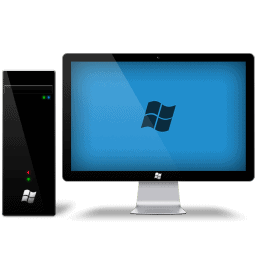 TRỌN BỘ MÁY TÍNH
TRỌN BỘ MÁY TÍNH MÁY TÍNH ĐỒNG BỘ (CŨ)
MÁY TÍNH ĐỒNG BỘ (CŨ) GAME ĐỒ HỌA (cũ)
GAME ĐỒ HỌA (cũ) LAPTOP CŨ
LAPTOP CŨ MÀN HÌNH MÁY TÍNH (CŨ)
MÀN HÌNH MÁY TÍNH (CŨ) MAINBOARD – BO MẠCH CHỦ
MAINBOARD – BO MẠCH CHỦ CPU – BỘ VI XỬ LÝ
CPU – BỘ VI XỬ LÝ RAM – BỘ NHỚ TRONG
RAM – BỘ NHỚ TRONG HDD – Ổ CỨNG MÁY TÍNH
HDD – Ổ CỨNG MÁY TÍNH VGA – CARD MÀN HÌNH
VGA – CARD MÀN HÌNH POWER – NGUỒN MÁY TÍNH
POWER – NGUỒN MÁY TÍNH PHỤ KIỆN MÁY TÍNH
PHỤ KIỆN MÁY TÍNH PHẦN MỀM DIỆT VIRUT
PHẦN MỀM DIỆT VIRUT MÁY IN
MÁY IN